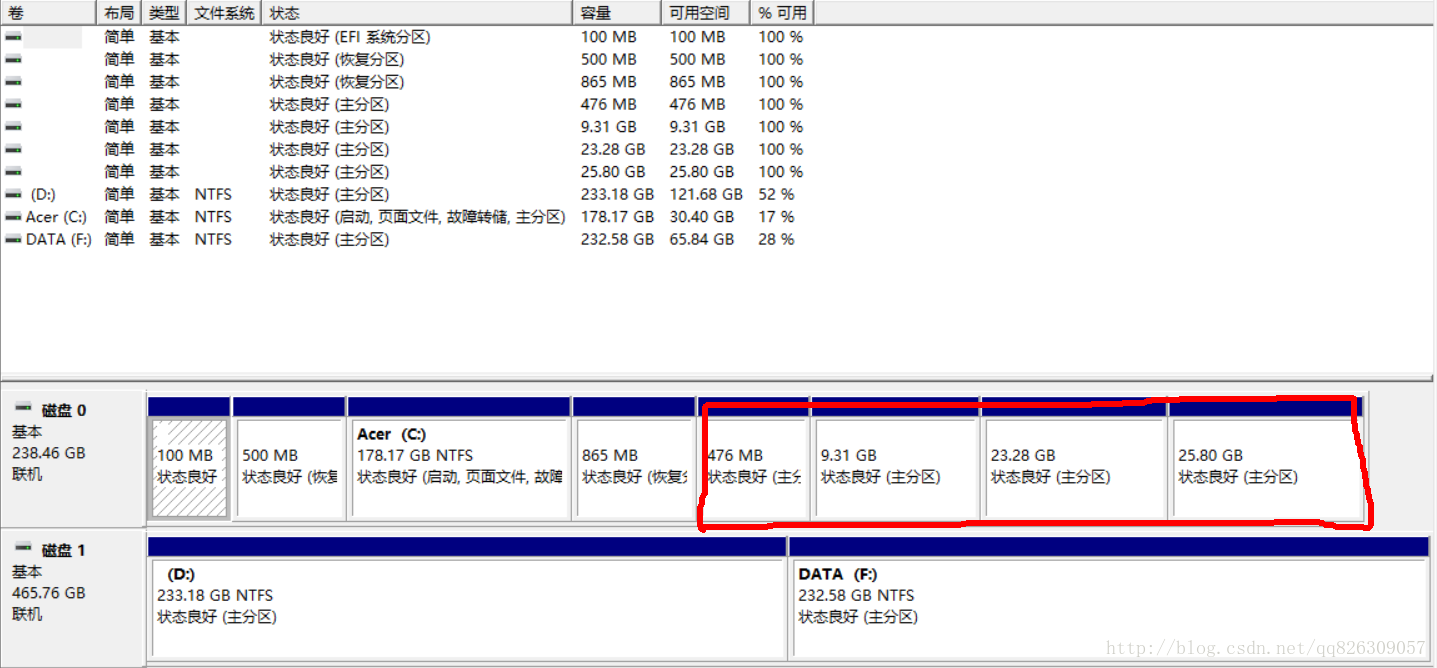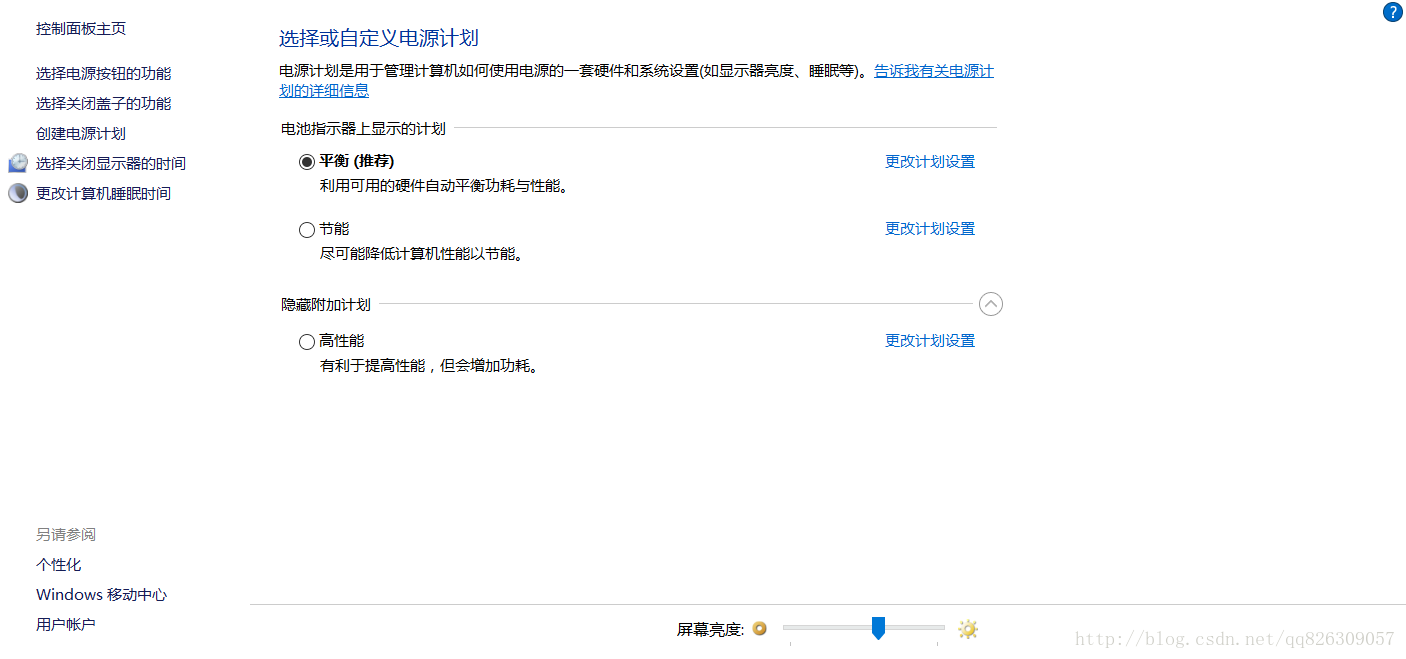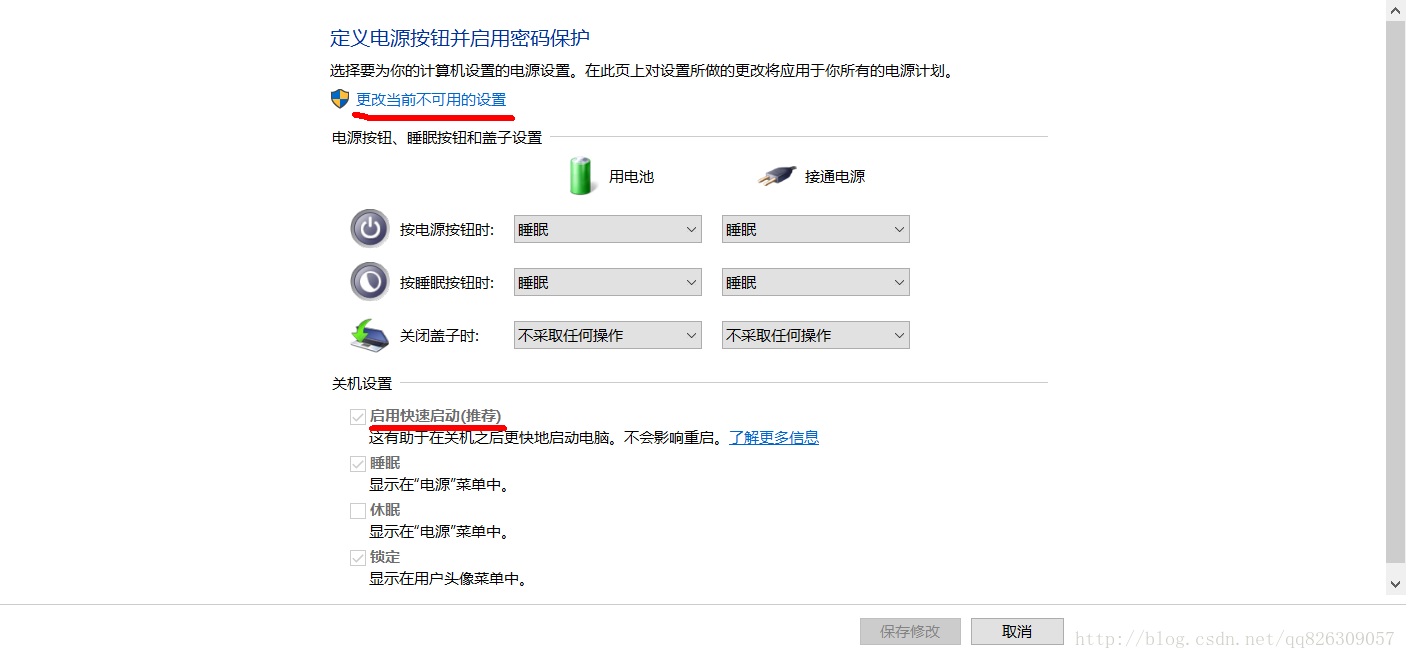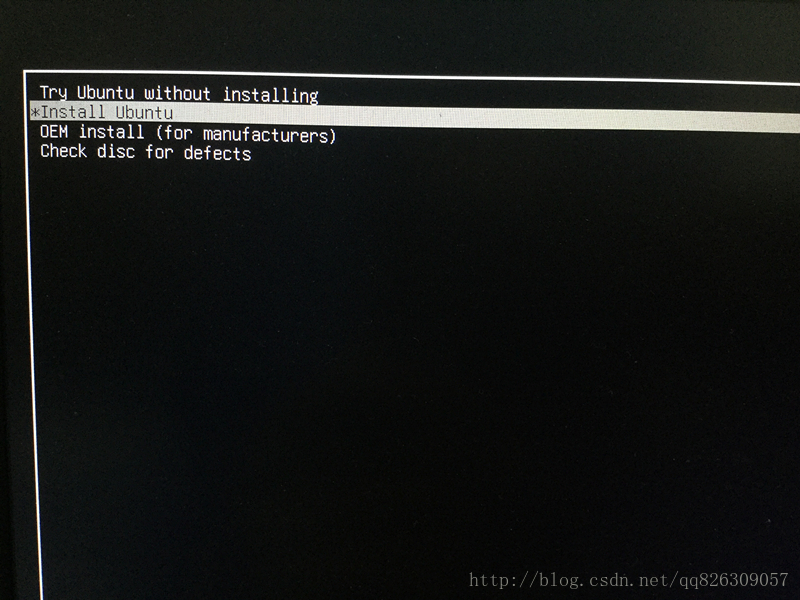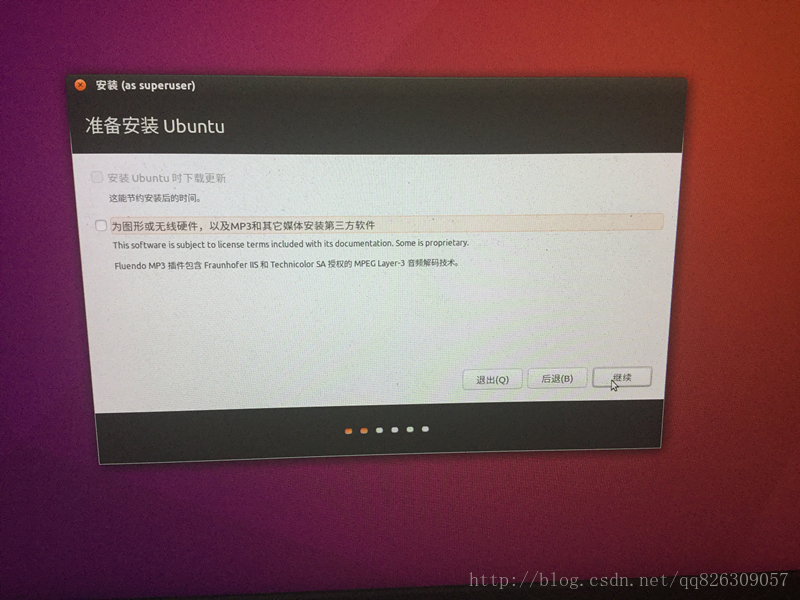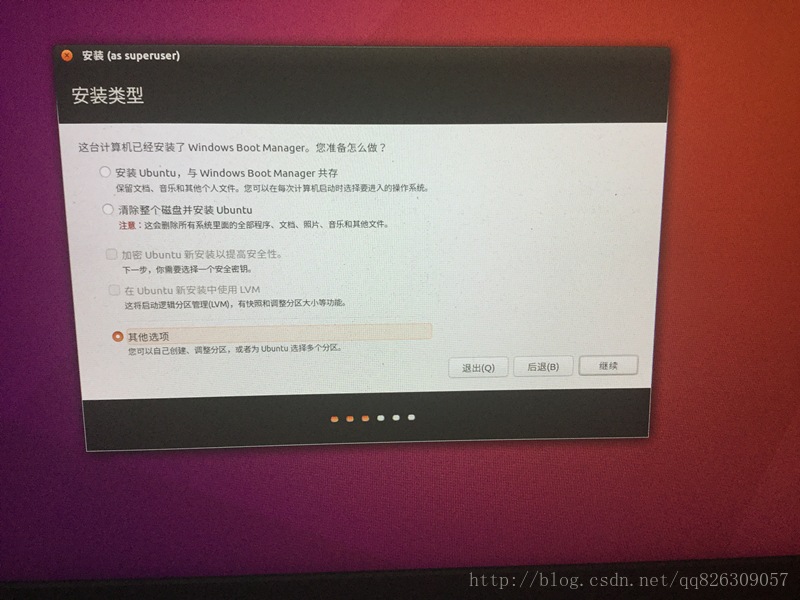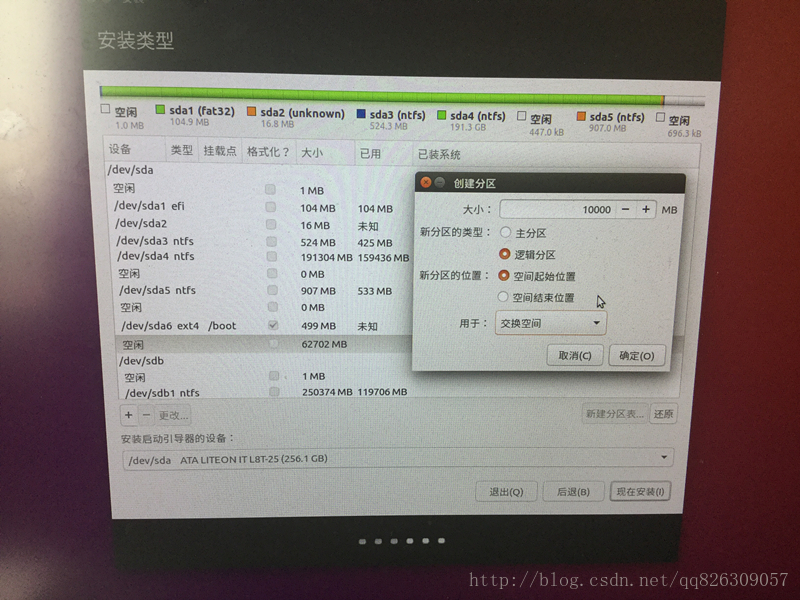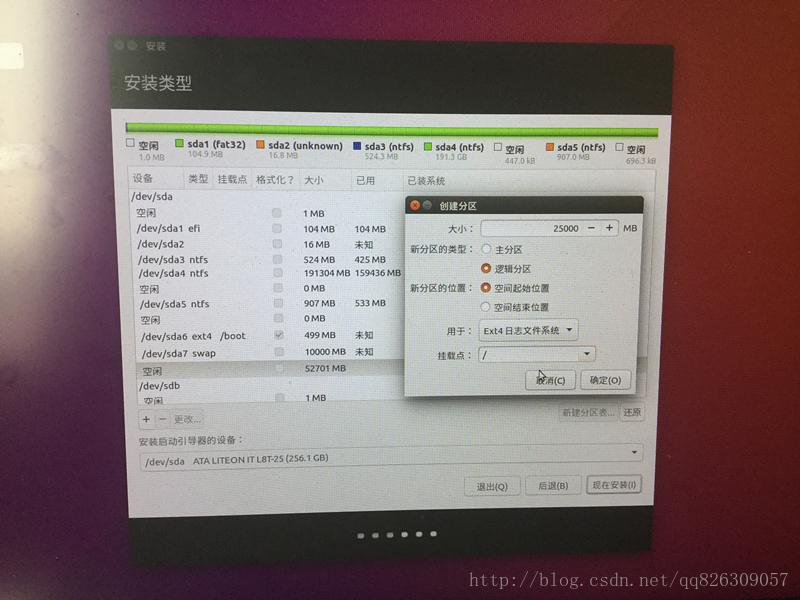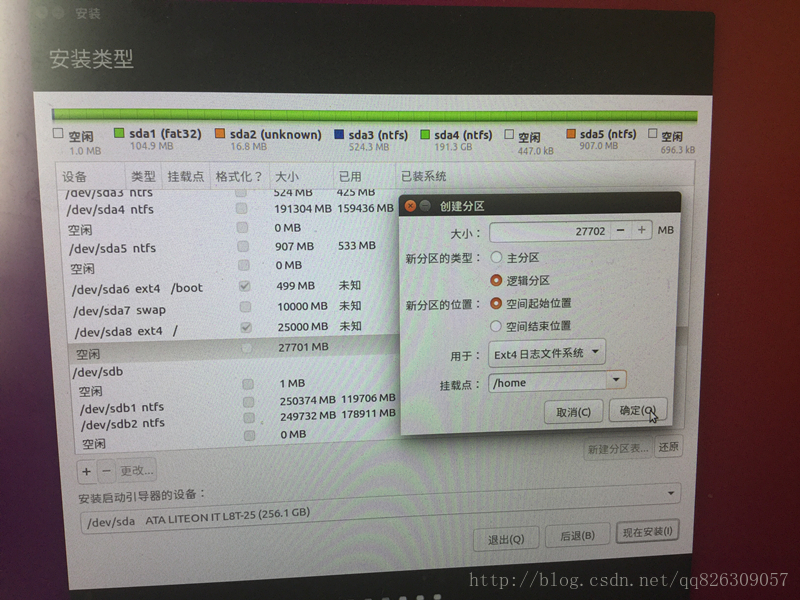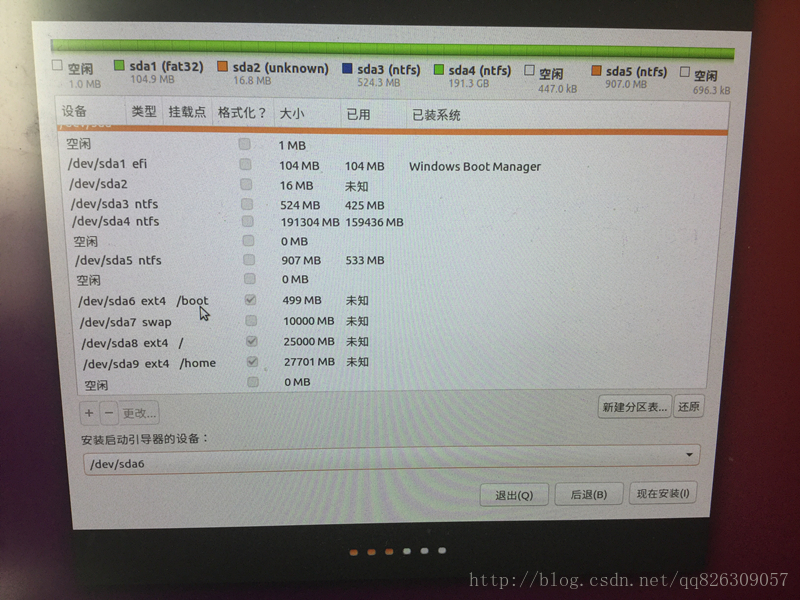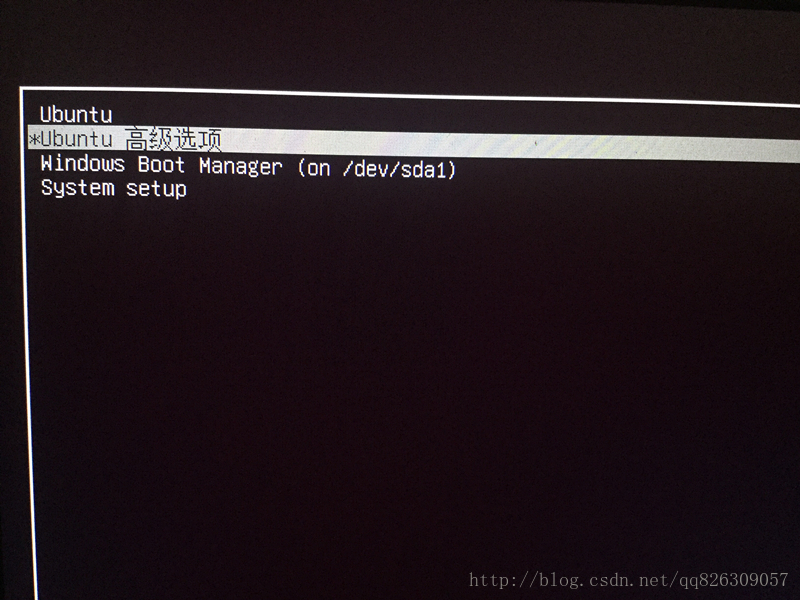WIN10與Ubuntu16.04 雙系統安裝
網上有很多的關於安裝雙系統的教程,但是我在安裝的過程中還是遇到了很多麻煩,因此想寫以下我安裝的過程,遇到的問題,以及解決的方法,讓大家參考下。
Ubuntu 系統空間準備
在 Win10 中開啟 “磁碟管理器”,找一個空閒的磁碟分割槽,右鍵,刪除卷 (若要只使用此磁碟的一部分空間,點選壓縮捲進行操作,我這裡的空間剛好夠),為安裝 Ubuntu 以及今後使用 Ubuntu 做準備,一般學習 Ubuntu 的話,60G 差不多夠了。
我這個圖片是以及安裝好 Ubuntu 的結果… 之前的圖丟了,圖中畫框的部分就是 Ubuntu 的部分,在沒安裝好 Ubuntu 之前,顯示的應該是 60G 的未分配空間。
關閉快速啟動
開啟 “電源選項”, 點選 “選擇電源按鈕的功能”:
然後點選 “更改當前不可用的設定”,再取消掉 “啟動快速啟動”,最後儲存修改:
BOIS 設定
進入 BOIS(電腦不同進入方法也不一樣,請自己檢視自己的電腦該怎麼進入 BOIS),
Boot Mode 設定為 UEFI;
Secure Boot 設定為 Disabled;
如下圖所示:
安裝 Ubuntu
插入 Ubuntu 啟動盤,用 U 盤啟動進入如下介面:
選擇第二項(第一項也可以,就是先進去 U 盤中的試用 Ubuntu 再開始安裝)
然後選擇語言,選簡體中文,就不上圖了。
安裝型別我們選擇其它選項,點選繼續:
然後開始建立分割槽,選中我們之前準備好的空閒分割槽,然後點 “+” 號,建立如下 4 個分割槽:
1.boot 分割槽
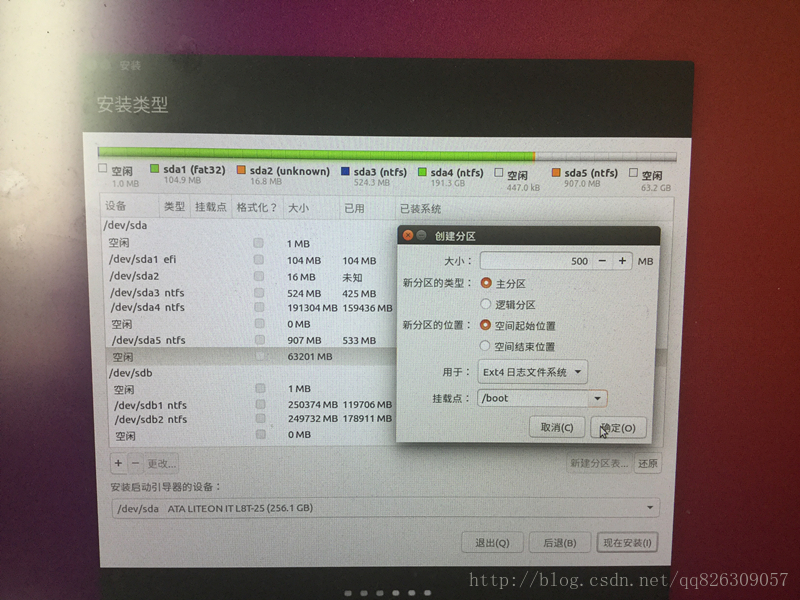
我看網上其它教程一般設定 200M 左右,我這個設定了 500M 因為之前遇到過因為 boot 分割槽空間不夠不能更新的情況(不是因為沒刪除舊核心,是真的不夠了,差了幾 M,好難受),所有想設定大些。
2. 交換分割槽
3. 根分割槽
4.home 分割槽
接下來這一步很關鍵,安裝啟動引導器的裝置這一項選擇你之前設定的 boot 分割槽(預設是整個磁碟,要是忘記該了,會直接刪除了這個磁碟的所有內容)。
點選現在安裝,會讓你設定時區,鍵盤,然後設定使用者名稱,主機名,密碼等,該設什麼就設什麼,就不一一上圖了。
然後就開始安裝了,需要等待一段時間(如果你選擇了下載更新,這個時間會更長一些)。
提示安裝完畢,然後重啟電腦,如果你的重啟你進入瞭如下介面,那麼恭喜你,已經大功告成了!點 Ubuntu 就可以進入到 Ubuntu 系統了。當然如果還是你直接進入 WIN10 系統,那麼也彆著急,反正我也是這樣…
修復 Grub 引導
如果你安裝成功了 Ubuntu 系統,但是卻直接進入了 WIN10,那麼可以試試以下的方法:
修復 grub
p.s. 這個方法不一定能解決問題,可以直接試試第二種方法。我在成功的安裝了 grub 的以後,依然進不去 grub(事實上,我的 grub 在安裝 ubuntu 的時候就已經安裝好了)。
再次插上 U 盤,進入 U 盤中的試用 Ubuntu 系統,然後在終端輸入如下命令
sudo -i #取得許可權
fdisk -l #檢視安裝Ubuntu的掛載點
mount /dev/sda8 /mnt #sda8裡面有/
mount /dev/sda6 /mnt/boot #sda6裡面有 /boot 不用這步也可以
grub-install --root-directory=/mnt /dev/sda #安裝grub安裝成功後,重啟電腦,如果進入了 grub,則說明成功。
我在安裝 grub 的時候遇到了如下的錯誤
error: will not proceed with blocklists.解決方法如下:
parted /dev/sda unit s print #檢視磁碟分割槽之前 mount 的那個磁碟的 flag 標記需要設定為 bios_grub
輸入命令:
parted /dev/sda set 1 bios_grub on # 1為那個磁碟的序號
partprobe再次檢視,如果 flag 標記改為了 bios_grub 則表明成功,然後再次安裝 grub。
啟用 GRUB 引導
然而我在成功的安裝了 grub 的以後,依然進不去 grub(事實上,我的 grub 在安裝 ubuntu 的時候就已經安裝好了),最終用以下方法解決了這個問題:
將 GRUB2 設定為預設的載入程式:
1. 進入 WIN10, 進入 CMD
2. 輸入 mountvol g: /s (這將你的 EFI 目錄結構對映到 G 盤)
3. 輸入 cd /d g:\EFI
4. 輸入 dir 列出資料夾內容, 會看到一個 Ubuntu 的資料夾
5. 執行下列命令將 grub64.efi 設定為啟動載入程式:
bcdedit /set {bootmgr} path \EFI\ubuntu\grubx64.efi
(這裡的引數可以是 grubx64.efi 或者 shimx64.efi)
6. 重啟你的電腦,你將會看到一個包含 Ubuntu 和 Windows 選項的 GRUB 選單
7,如果你的電腦仍然直接啟動到 Windows,重複步驟 1 到 7,但是這次輸入: bcdedit /set {bootmgr} path \EFI\ubuntu\shimx64.efi,再次重啟你的電腦
相關推薦
WIN10與Ubuntu16.04 雙系統安裝
網上有很多的關於安裝雙系統的教程,但是我在安裝的過程中還是遇到了很多麻煩,因此想寫以下我安裝的過程,遇到的問題,以及解決的方法,讓大家參考下。 Ubuntu 系統空間準備 在 Win10 中開啟 “磁碟管理器”,找一個空閒的磁碟分割槽,右鍵,刪除卷 (若要只
win10與ubuntu16.04雙系統安裝
照著網上的教程安裝的,總結一下,小白勿噴。。。 需要準備的工具: 第一步:裝win10 第二步:建立磁碟分割槽 ps:部分圖片從網上擷取 右擊計算機-管理-點選磁碟管理 選擇剩餘空間較大的可分配磁碟,右鍵並選擇“壓縮卷”,壓縮50G左
安裝win10與ubuntu16.04雙系統
目標 屏幕 根據 進行 ali setup edi order 計算 參考教程: https://jingyan.baidu.com/article/fedf0737552c5635ac8977ef.html https://jingyan.baidu.com/articl
win10與Ubuntu18.04雙系統安裝步驟
一、製作啟動U盤 1.下載Universal-USB-Installer 2.開啟下載好的軟體,完成下圖操作 二、建立電腦磁碟分割槽 1.按住win+x,選擇磁碟管理—選擇你要分割槽的硬碟—右鍵選擇"壓縮卷"—配合下圖操作 圖一 圖二 二、重啟電腦,進入B
Win10和ubuntu16.04雙系統安裝
最近要安裝win10和ubuntu16.04雙系統,以及nvidia顯示卡驅動,工具是另外1臺聯網電腦和2個U盤。 1. 去https://msdn.itellyou.cn/下載合適的win10映象,使用ultraiso工具將U盤做成啟動盤。這裡有兩種情況,一是
[安裝教程] Win10和Ubuntu16.04雙系統安裝詳解
準備材料:U盤(容量>8G)、UltraISO燒錄軟體、Ubuntu 16.04映象檔案(更新:根據讀者的反饋和筆者的親身體驗,Ubuntu16.04在使用安裝和使用的時候存在不穩定因素,所以推薦使用Ubuntu15或者Ubuntu14,安裝步驟如下不變)一、【Ubuntu系統空間準備】在Windows
win10與ubuntu16.04雙系統時間混亂問題
前提描述: 需要在ubuntu上玩tensorflow.所以需要安裝雙系統,在wind10主系統的前提下,利用u盤安裝linux,後發現時間錯亂,linux下時間正常,wind10下慢了8h. 解釋
Win10和Ubuntu16.04雙系統安裝過程
1.在“此電腦”上單擊右鍵,選擇“管理”,找到“磁碟管理”,在空間較大的磁碟中,單擊右鍵,選擇“壓縮卷”,為Ubuntu騰出空間。 2. ubuntu U盤啟動盤製作 A.從Ubuntu官網上下載“Ubuntu-16.04.2-desktop-amd64.iso”,最
ThinkPad T480筆記本中Win10+Ubuntu16.04雙系統安裝方法(UEFI引導模式)
——————————————————————————分割線—————————————————————————— 本人有一臺ThinkPad T480型膝上型電腦,有一塊128G的固態硬碟和512G的機械硬碟,原廠Win10系統安裝在固態硬碟上,現在需在機械硬
安裝win10和ubuntu16.04雙系統(SSD,HDD雙硬碟分割槽)
1. 我的電腦原先已經安裝了win10。 SSD : 238.47GB【100.00G(win10啟動)+8.00GB(OEM分割槽,用來一鍵恢復)+100MB(EFI系統分割槽,用來引導win10啟動)+130.37GB(留給ubuntu系統的/分割槽,進行刪除卷操作
windows ubuntu16.04 雙系統安裝過程遇到的坑 與 ROS 安裝的坑 -- 問題綜述 -- 避免自己忘記
Ubuntu 安裝過程中常常是提醒安裝成功卻無法找到Ubuntu的啟動項,有的電腦也找不到以前系統的啟動項。 UEFI檔案格式的問題,還有BIOS裡面啟動項的設定,以及啟動項沒問題的情況下需要手動敲命令才能引匯出Ubuntu。 還有就是在安裝過程中看不見以前的window系統也將導致最終根本
win10 + ubuntu16.04 雙系統安裝
最近在自己研究spark,windows雖然也能裝spark,但是訪問在docker上構建的hdfs出現問題,於是乎就搞了個雙系統。 uefi安裝win10 注:不想重灌系統的請忽略這一步,非uefi安裝win10也能安裝雙系統,就是在ubuntu分割槽
UEFI下win10+ubuntu16.04雙系統安裝教程加高b格rEFInd可diy開機引導
給筆記本裝ubuntu16.04時候,由於現在的win10都是使用UEFI引導,使用easyBCD無法引導雙系統,搜到的教程也不符合我的電腦情況,於是寫下雙系統教程,加賞心悅目開機引導,希望能給大家安裝節省時間 一:製作u盤啟動盤 首先被當做啟動盤
Win10 Ubuntu16.04 雙系統安裝
硬體說明:一塊m.2三星500G固態盤,一個1T普通硬碟工具:一個win10系統盤,一個Ubuntu16.04系統盤win10安裝:1.下載UltralSO:在百度中搜索UltralSO百度雲下載2.下載win10映象檔案:http://www.itellyou.cn/ (
小米pro在UEFI模式下安裝win10和ubuntu16.04雙系統
windows下裝雙系統本來是一件很簡單的事情,但是網上一大堆過時的文章和亂七八糟的文章,以至於讓人誤入歧途,實在不能忍受。- 第一步 windows硬碟分割槽- 第二步 製作啟動盤- 第三步 配置系統從啟動盤啟動- 第四步 安裝系統具體步驟就是上邊4步,哪個階段出現問題就去
要點初見:雙硬碟下的Win10+Ubuntu16.04雙系統安裝
按照網上部落格的安裝教程安裝的Win10+Ubuntu16.04雙系統安裝了好幾遍都不成功?啟動Ubuntu左上一直有個游標在閃?如果你的電腦也是雙硬碟(裝Windows系統的固態硬碟+機械硬碟),在安裝Win10+Ubuntu16.04雙系統前一定要提前瞭解如下這些安裝
固態+機械雙硬碟分別安裝Win10和Ubuntu16.04雙系統
博主的筆記本是256G固態+1T機械,固態事先已經安裝好了Win10系統,想著把機械硬碟分出500G用來安裝Ubuntu16.04,剩餘的繼續用作Win下的資料盤。這裡不介紹安裝Win10過程,也不記錄磁碟分割槽的內容。蒐集好資料後,於是開工。 轉載請註明出處
聯想拯救者筆記本安裝Win10、Ubuntu16.04雙系統
UEFI+Win10+Ubuntu16.04+Nvidia雙顯示卡 原來的老爺機一直使用debian系統,最近掛了,換了個聯想拯救者遊戲本,效能還不錯。新電腦裝了正版的win10,可是對於我這種喜歡折騰linux系統的人來說,必須要裝個雙系統! 雙系統
UEFI+GPT下安裝Win10和Ubuntu16.04雙系統相關問題(引導、無線連不上網)
1、安裝雙系統 1)先製作U盤啟動,製作過程不再贅述 2)進入bios,設定從U盤啟動 3)如下圖,選擇第二項為安裝Ubuntu 4)前幾不沒什麼問題,就直接往下走,選擇語言,往下拉有中文選項 5)下面這些選項可選可不選,如果選了安裝時需要花點時間(需要設定密碼之類的
【轉】Win7 + Ubuntu16.04 雙系統安裝
hdd 免費 發現 bottom 處理 數據 掛載 練習 b- 【尊重原創】 http://blog.csdn.net/u012260238/article/details/52713546 整個安裝過程主要分為以下幾步: 一、 下載ubuntu16.04鏡像;